Excel技巧:表格批注设置打印,方便查看
1、打开表格,有些单元格的右上角有红色的三角形,这是单元格有批注的标志,把这些批注显示出来
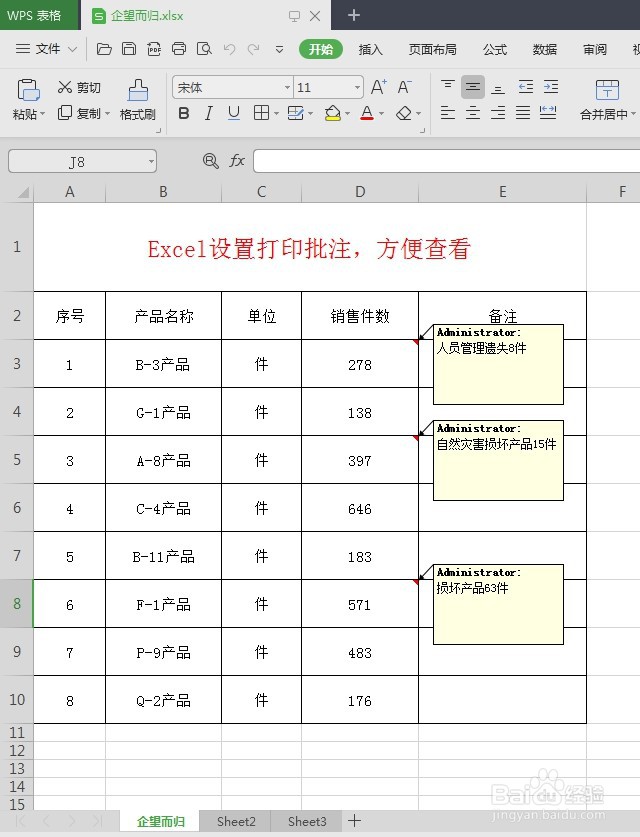
2、选择【文件】下的【打印】,打开【打印预览】

3、点击【页面设置】

4、在【页面设置】对话框中,选择【工作表】

5、找到【批注】,点击下拉菜单

6、选择【如同工作表中的显示】,点击确定,看一下打印效果

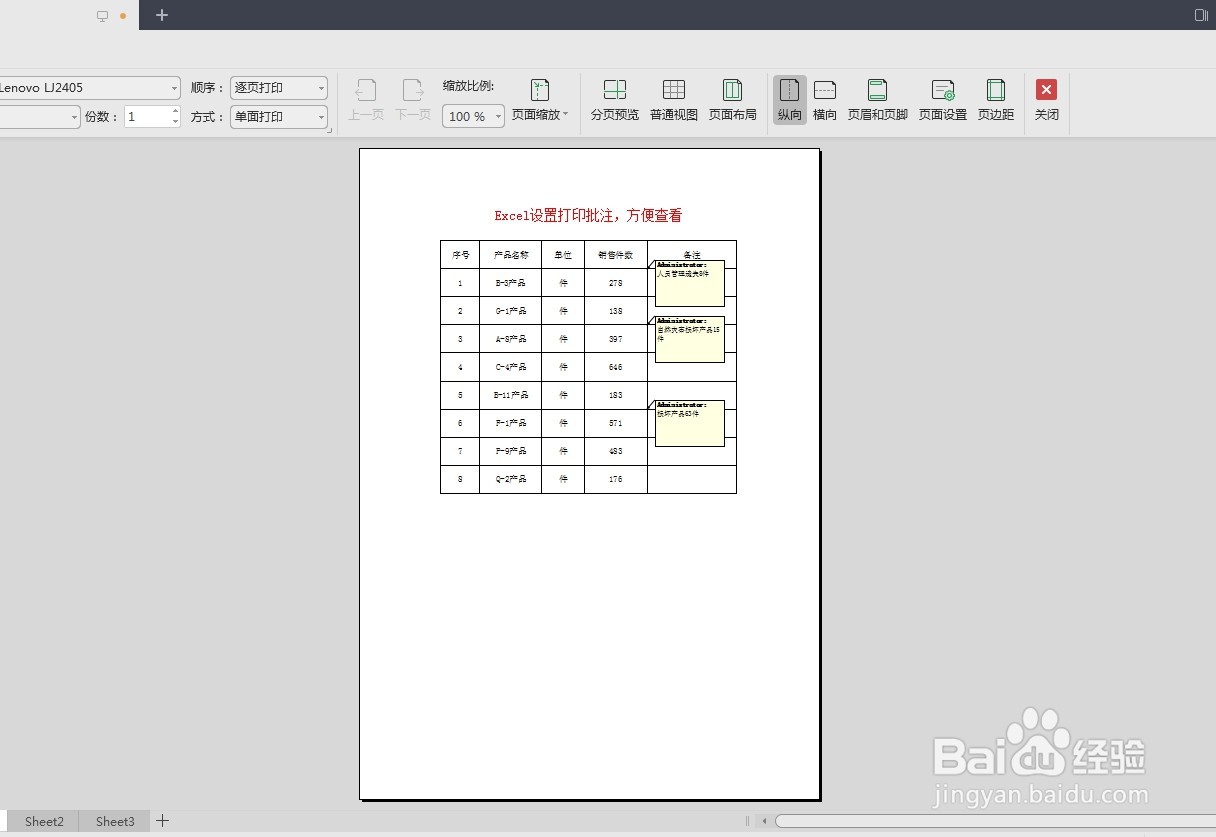
1、显示批注的表格,选择【页面布局】里的【打印标题】
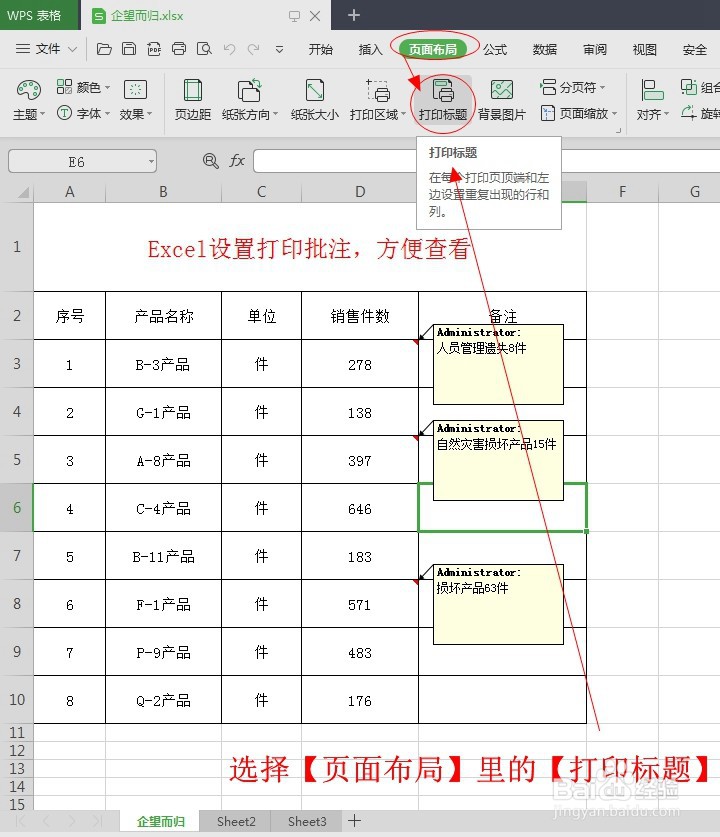
2、对话框中选择【工作表】
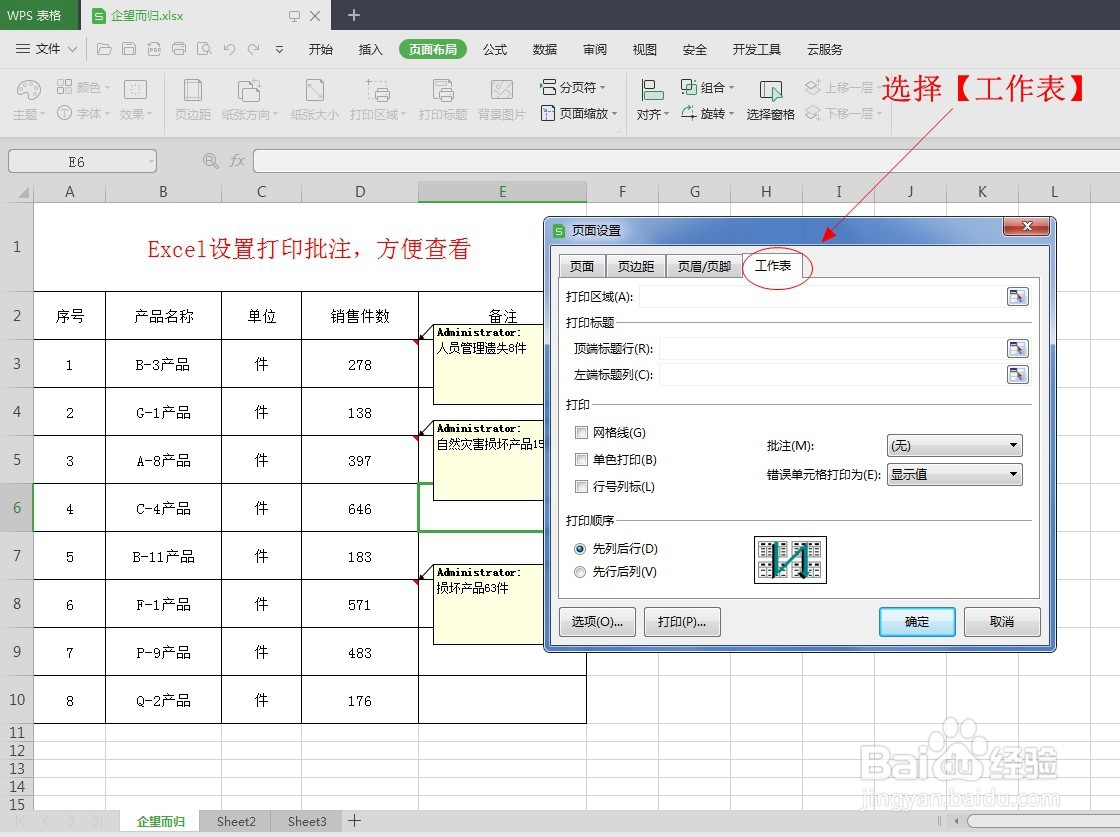
3、找到【批注】,点击下拉菜单,选择【如同工作表中的显示】
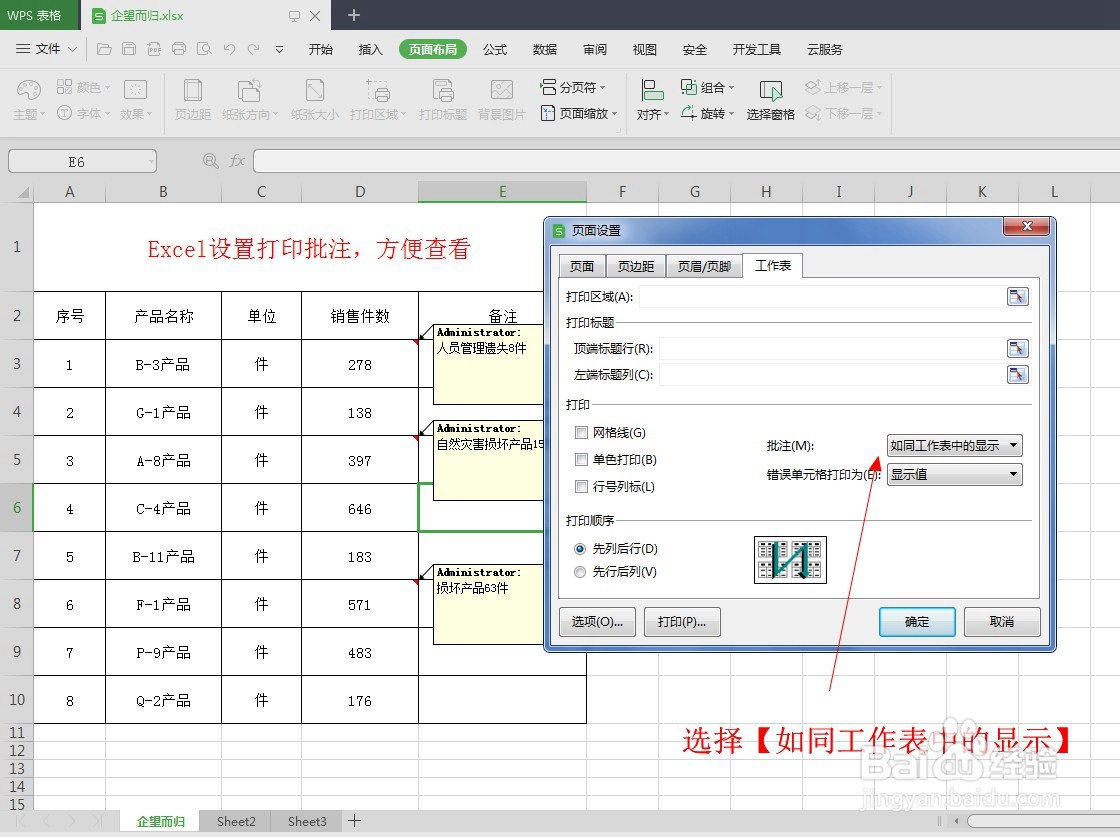
4、打印效果也是和第一种方法一样
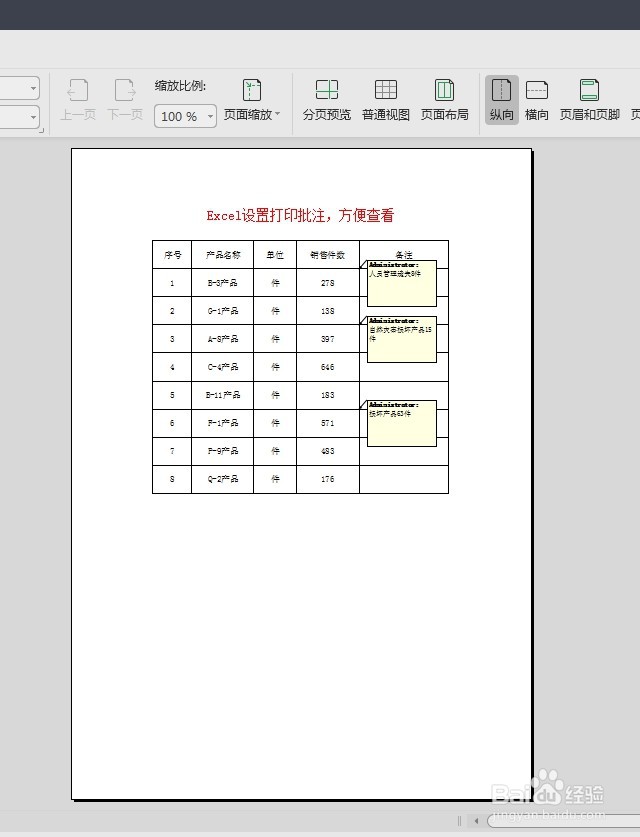
声明:本网站引用、摘录或转载内容仅供网站访问者交流或参考,不代表本站立场,如存在版权或非法内容,请联系站长删除,联系邮箱:site.kefu@qq.com。